カブトムシ君のお尻付近がぼやけているので輪郭線を追加します。下図の赤丸付近に黒の輪郭線が無いと背景色が茶色のとき同化して見えにくくなってしまいます。
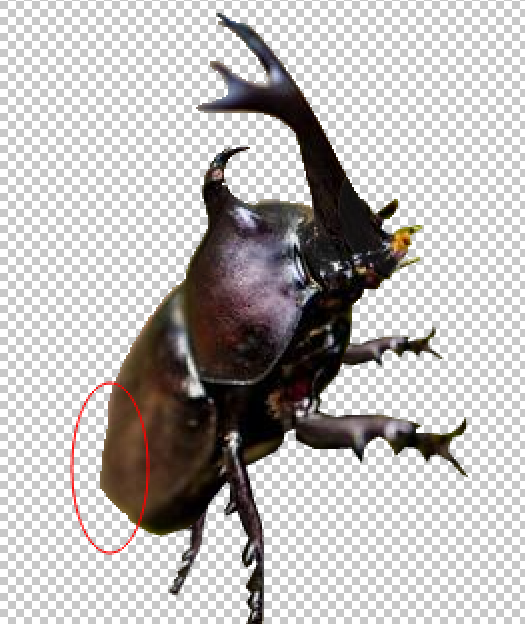
輪郭線を追加する方法は、工夫次第でいろいろあると思いますが、今日は「ボーダー」機能を使って新しいレイヤーに輪郭線を描く方法を試してみます。
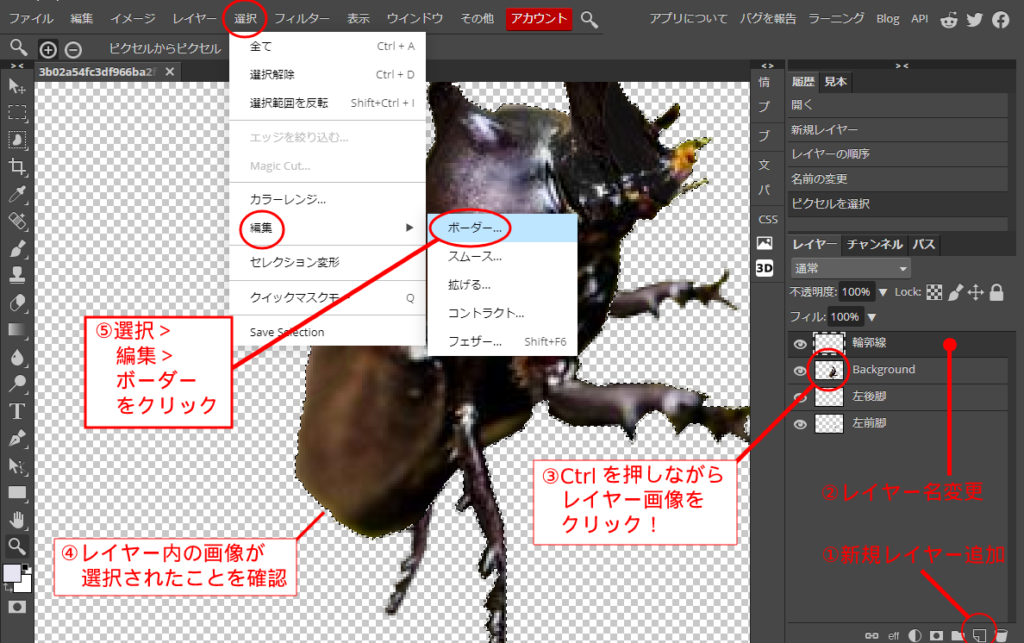
手順は次の通り
①右下の「新規レイヤー追加」のボタンを押す。
②新しいレイヤーの名前を「輪郭線」に変更。
③カブトムシが入っているレイヤーの画像部分をCtrl押しながらクリック。
④カブトムシ全体がぐるりと一周丸々選択されたことを確認する。
⑤上のメニューバーにある「選択」>「編集」>「ボーダー」をクリック。
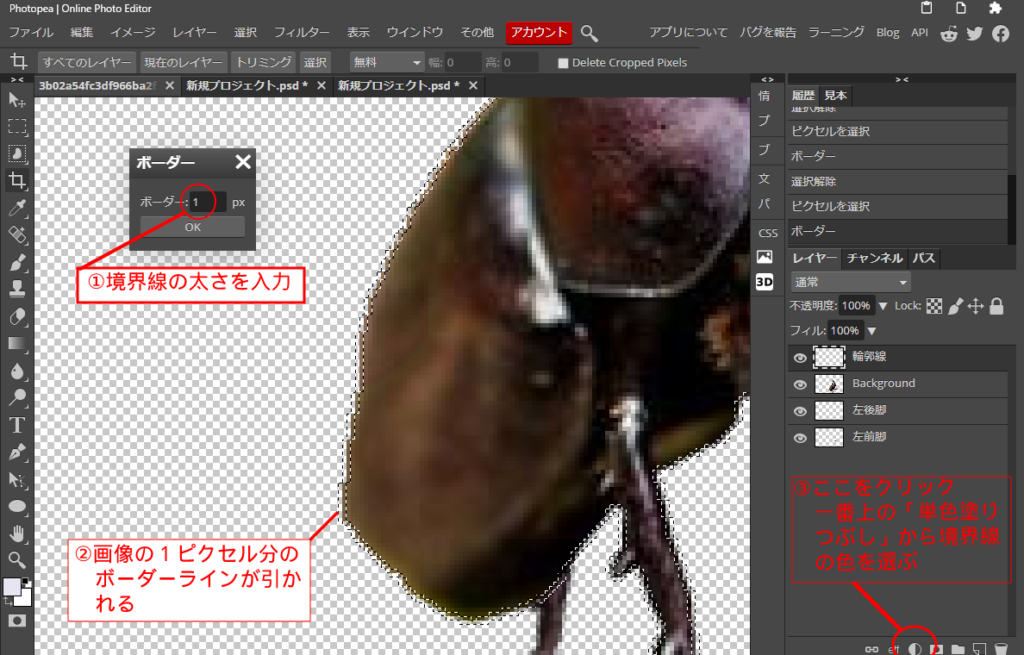
「ボーダー」機能が出てきたら境界線の太さを決めます。後で色を薄くして微調整しますので、今日は1ピクセルとしました。実際はケースバイケースで自分の好きな境界線の太さを表現すればいいと思います。ボーダーラインの領域が選択されたら、右下の丸いアイコンをクリックします。一番上に「単色塗りつぶし」と出てきますので、そこから好きな境界線の色をクリックします。今日は黒ですかねー。
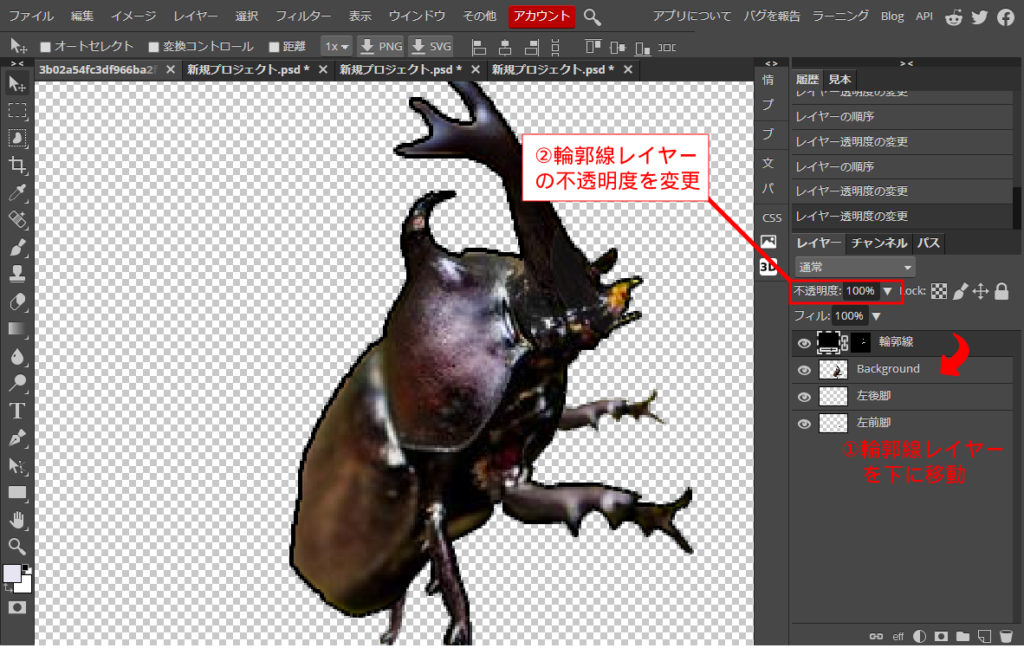
上の図のように、ボーダーを単色塗りつぶししただけではカッコ悪いですよね。まずは輪郭線の入っているレイヤーをカブトムシ君の下に移動します。そしてレイヤーパネルの上の方にある「不透明度」をいじって好きな濃さに輪郭線を調整します。今日は30%位がちょうどよかったです。

修正前後を比較してみました。修正前はカクカクした輪郭線でしたが、修正後は適度にぼやけていて黒色も入り滑らかになったのではないでしょうか?え?あまり変わらない??(´ε`;)ウーン…
明日はラスターマスクを使って輪郭線を入れてみましょうかねー。それでは今日もありがとうございました(*´▽`*)
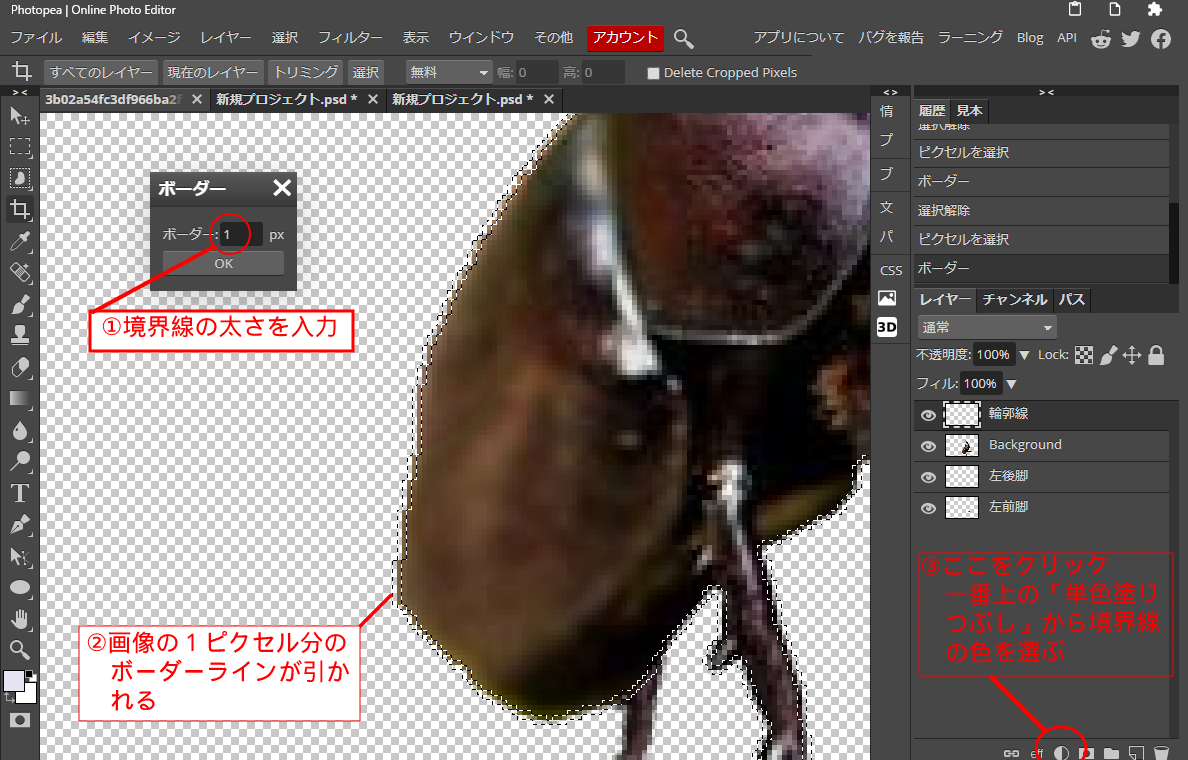
![[商品価格に関しましては、リンクが作成された時点と現時点で情報が変更されている場合がございます。] [商品価格に関しましては、リンクが作成された時点と現時点で情報が変更されている場合がございます。]](https://hbb.afl.rakuten.co.jp/hgb/1f4de46c.11206b93.1f4de46d.727a5693/?me_id=1213310&item_id=19644743&pc=https%3A%2F%2Fthumbnail.image.rakuten.co.jp%2F%400_mall%2Fbook%2Fcabinet%2F3812%2F9784801303812.jpg%3F_ex%3D300x300&s=300x300&t=picttext)

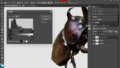
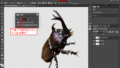
コメント